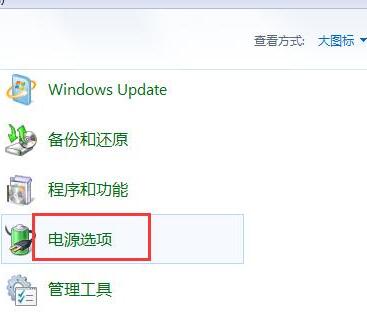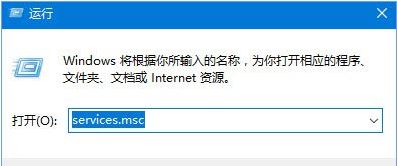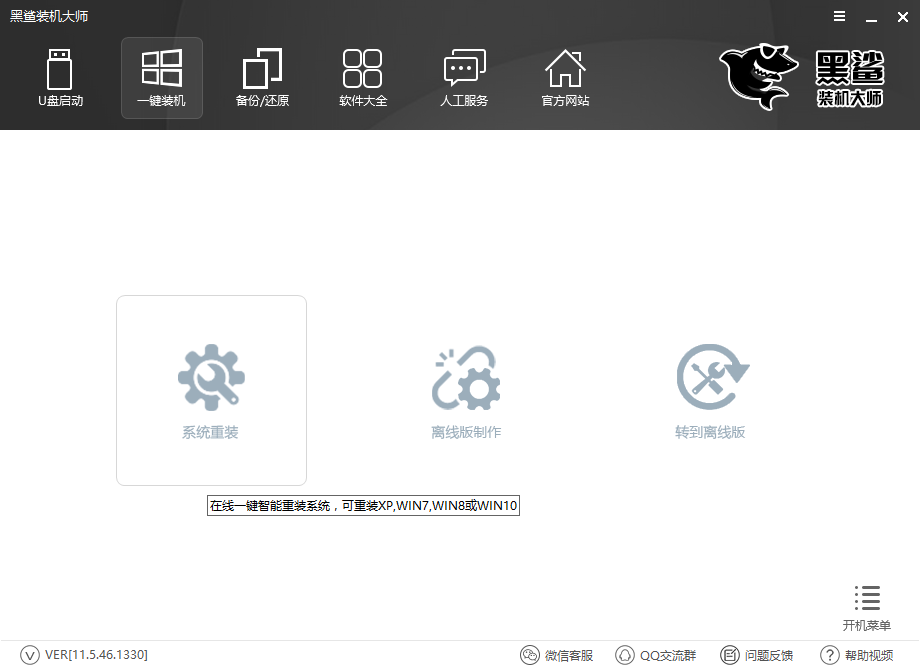电脑离线重装win10系统教程
- 编辑:飞飞系统
- 时间:2024-04-27
最近有不少人给小编发私信,询问如何离线重装win10系统。现在小编就教大家离线重装系统的详细步骤。有需要的朋友可以自行观看。
步骤一:前期准备工作
1、提前制作离线安装包:离线安装包制作教程
2. 准备一台正常使用的电脑
步骤二:离线重装步骤
第一步
找到离线压缩包后,开始解压,然后双击打开里面的程序,如图:

第2步
此时会自动检测计算机配置信息,然后点击“下一步”。

第三步
由于重装系统会格式化系统盘,因此您可以在界面中选择软件和重要文件并“开始安装”系统,以避免数据丢失。


第四步
部署安装环境完成后,立即“重启”电脑,然后选择以下模式并回车进入。


第五步
进入win10系统自动安装状态,整个过程无需手动操作,然后在界面中点击“立即重新启动计算机”。


步骤6
电脑重启后进入多种部署安装环境状态,重装后最终进入win10桌面。

以上就是小编为大家带来的win10系统离线电脑重装详细教程。有需要的朋友可以保存本教程以备不时之需。